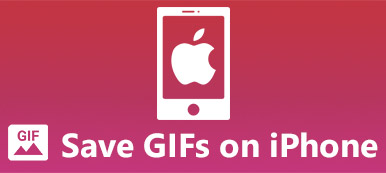Sosiaalisen median tunkeutuessa GIF: stä tulee suosittu tiedostomuoto. Vaikka se on kuvamuoto, GIF pystyy tallentamaan animoitua sisältöä. Toisin sanoen GIF -tiedosto ei ole still -kuva, vaan useita kehyksiä tai kuvia. Mitä tulee GIF -koon muuttamiseen, se tarkoittaa kahta näkökohtaa, muuta GIF -tiedoston kokoa tai rajaa GIF. Tällainen työkalu on välttämätön ennen GIF -tiedoston lataamista sosiaaliseen mediaan tai Internetiin. Siksi sinun kannattaa lukea arvostelumme ja oppia paras GIF -koot.

- Osa 1: Top 7 GIF Resizers Online
- Osa 2: 5 parasta GIF -kokoa PC/Mac -tietokoneessa
- Osa 3: Usein kysytyt kysymykset GIF Resizerista
Osa 1: Top 7 GIF Resizers Online
Top 1: Apeaksoft Free Image Compressor
Nykyään on olemassa useita verkkopohjaisia sovelluksia, jotka auttavat sinua suorittamaan erilaisia tehtäviä. Apeaksoft ilmainen kuvankompressori on yksi parhaista ilmaisista animoiduista GIF -koosta verkossa. Sen avulla voit pienentää GIF -tiedoston kokoa asentamatta mitään ohjelmistoja.
- PROS
- Muuta GIF -tiedostokoon kokoa verkossa.
- Maksuton ilman rekisteröitymistä.
- Käsittele jopa 40 kuvaa kerrallaan.
- Saatavana kaikille selaimille.
- CONS
- Tiedoston enimmäiskoko on 5 Mt.
Kuinka muuttaa GIF -tiedoston kokoa verkossa ilmaiseksi
Vaihe 1Vierailla https://www.apeaksoft.com/free-online-image-compressor/ kun sinun on muutettava GIF -kokoa.

Vaihe 2Valitse Lisää kuvat pakkaukseen -painiketta ja lataa muutettavat GIF -kuvat. Vaihtoehtoisesti voit vetää ja pudottaa GIF -tiedostot verkkosivulle ladataksesi ne.

Vaihe 3Lataamisen jälkeen verkkosovellus toimii automaattisesti. Napsauta pyydettäessä Lataa -painiketta saadaksesi pienemmät GIF -tiedostot.
Top 2: EZGIF
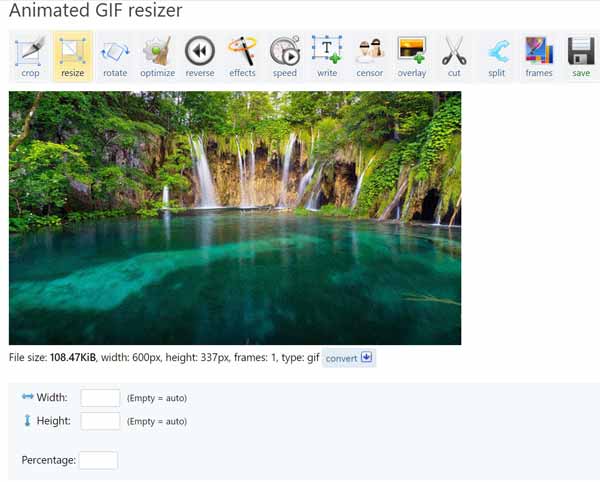
EZGIF on online -GIF -editori. Se on maksuton eikä vaadi rekisteröitymistä henkilökohtaisilla tiedoilla. Se sisältää GIF -koon ja GIF -rajaustyökalun. Lisäksi on erilaisia ominaisuuksia. Vaikka se on web-pohjainen sovellus, tämä GIF-koonmuuttaja on yhtä tehokas kuin jotkut työpöytäohjelmistot.
- PROS
- Muuta animoidun GIF -tiedoston kokoa verkossa.
- Muokkaa GIF -tiedostoa tietokoneesta tai URL -osoitteesta.
- Rajaa, kierrä ja muokkaa GIF -tiedostoja.
- Ei mainoksia, vesileimaa tai muita rajoituksia.
- CONS
- Se voi muuttaa vain yhden GIF -kuvan kokoa kerrallaan.
- GIF -kuvan lataaminen kestää jonkin aikaa.
Top 3: GIFGIFS
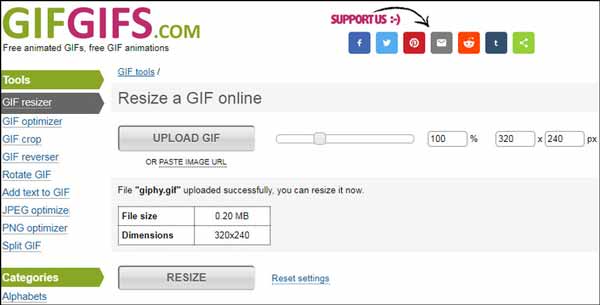
GIFGIFS on toinen ilmainen GIF -resizer -ohjelmisto verkossa. Se sisältää useita työkaluja, kuten GIF -resizer, GIF -optimoija, GIF -rajaus ja paljon muuta. Se voi täyttää tarpeesi säätämällä tiedoston kokoa ja rajaamalla kuvaa. Se lupaa poistaa kuvat muokkaamisen jälkeen. Lisäksi se voi muokata online -GIF -tiedostoa.
- PROS
- Muokkaa GIF -tiedostoa verkossa ilmaiseksi.
- Säilytä GIF -animaatio muokkauksen aikana.
- Ilmainen käyttää katsomalla mainoksia.
- Tuki GIF, PNG ja JPG.
- CONS
- Se on saatavana vain kahdella kielellä.
- Jotkut käyttäjät ilmoittivat, että se ei voi ladata suuria GIF -tiedostoja.
Top 4: Kapwing
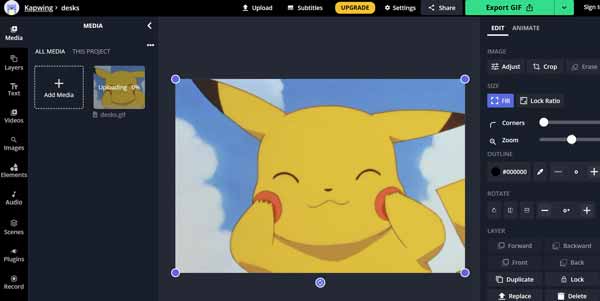
Kapwing on online -videonmuokkausohjelma ja GIF -koonmuuttaja. Sen avulla voit ladata GIF -tiedoston tietokoneesta, rajata ei -toivottua aluetta ja viedä tai jakaa kuvan. Prosessin aikana voit seurata vaikutusta reaaliajassa sisäänrakennetun esikatselupaneelin avulla.
- PROS
- Sisällytä erilaisia kuvanmuokkaustyökaluja.
- Tukee sekä video- että kuvamuotoja.
- Jaa GIF suoraan sosiaaliseen mediaan.
- Säilytä animaatio GIF -muodossa.
- CONS
- Se lisää vesileiman GIF -tiedostoosi.
- Tämä GIF -koonmuuttaja on hidas ja vaatii hyvän verkon.
Top 5: FlexClip
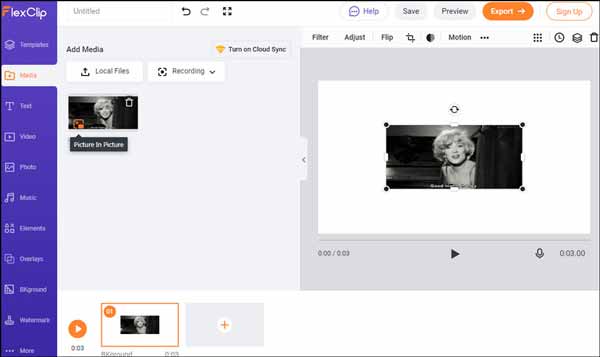
Jos tarvitset monipuolisen GIF -koon, FlexClip on loistava vaihtoehto. Sen avulla voit pakata GIF -tiedoston, lisätä tekstitehosteita, muuntaa tiedostomuodon ja paljon muuta. Pienyritysten keskuudessa on suosittu tehdä luovia. Lisäksi on paljon malleja ja ideoita, joiden avulla voit tehdä GIF -tiedostoja verkossa.
- PROS
- Tarjoa monia malleja.
- Tarjoa ilmainen versio ja suunnitelmat.
- Tukee laajaa GIF -kuvien valikoimaa.
- Työskentele verkossa eikä vaadi asennusta.
- CONS
- Ilmainen versio ei sisällä kehittyneitä ominaisuuksia.
- Sinun on rekisteröitävä tili sähköpostiisi.
Top 6: RedKetchup
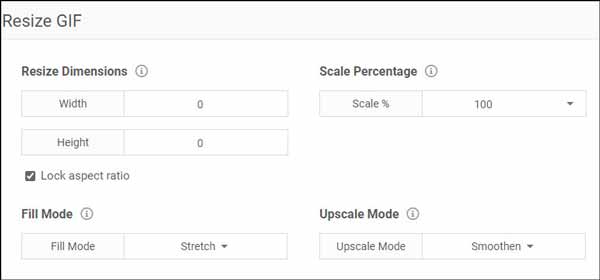
RedKetchup on ilmainen GIF -koontityökalu verkossa. Tämän verkkosivuston avulla käyttäjät voivat kuvan kokoa mukaan lukien animoitu GIF, rajata GIF, tehdä GIF ja paljon muuta. GIF -tiedoston lähettämisen jälkeen näet esikatselun pääsivulla. Muokkaamisen ja koon muuttamisen aikana voit seurata vaikutusta esikatselussa.
- PROS
- Muuta GIF -kokoa verkossa ilmaiseksi.
- Ei tarvitse tiliä tai rekisteröitymistä.
- Käsittele GIF Twitter -URL -osoitteesta.
- Muuta GIF- tai videokuvan osaa.
- CONS
- Sinun on rajattava jokainen kehys GIF -tiedostossa.
- Siinä ei ole verkkotallennustilaa.
Top 7: iLoveIMG
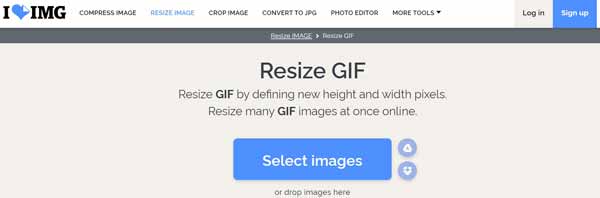
Jos etsit suurta joukko -GIF -kokoa verkossa, iLoveIMG voi täyttää tarpeesi. Kun olet avannut verkkosivun, voit ladata useita GIF -kuvia tietokoneelta, Google Drivesta tai Dropboxista. Sitten voit muuttaa sen kokoa pikseleinä tai prosentteina. Esikatselupaneeli kertoo vaikutuksen reaaliajassa.
- PROS
- Muuta ja rajaa GIF -tiedostoja verkossa.
- Tarjoa runsaasti GIF -muokkaustyökaluja.
- Vaihda ilmaisia ominaisuuksia mainosten katselun kanssa.
- Kutista GIF kahdella tavalla.
- CONS
- Ainoa tapa poistaa mainoksia on maksaa suunnitelma.
- Se tukee vain häviöllistä GIF -koon muuttamista.
Osa 2: 5 parasta GIF -kokoa PC/Mac -tietokoneessa
Top 1: Apeaksoft Video Converter Ultimate
Toinen tapa muuttaa GIF -kokoa on muuttaa kuvan kokoa, jota kutsutaan myös rajaukseksi. Apeaksoft Video Converter Ultimate on loistava valinta muuttaa GIF -kokoa rajaamalla kuvia. Lisäksi se pystyy suojaamaan kuvanlaatua koon muuttamisen aikana.
- PROS
- Muuta GIF -kuvien kokoa helposti.
- Paranna kuvanlaatua automaattisesti.
- Muokkaa animoituja GIF -tiedostoja erässä.
- Tuki erän muuntamiseen.
- CONS
- Ilmaisen kokeilun jälkeen sinun on maksettava lisenssi.
Kuinka muuttaa GIF -kokoa rajaamalla kuva
Vaihe 1Tuo GIF -tiedostojaKäynnistä GIF -eräkokoonpano, kun olet asentanut sen tietokoneellesi. Macille on toinen versio. Siirry kohtaan Lisää tiedostoja valikosta ja valitse Lisää tiedostoja or Lisää kansio avataksesi GIF -kuvat, joiden kokoa haluat muuttaa.
 Vaihe 2Muuta GIF: n kokoa
Vaihe 2Muuta GIF: n kokoaValitse muokata -painiketta ensimmäisen otsikon alla avataksesi videonmuokkausikkunan ja siirry kohtaan Kierrä ja rajaa välilehti. Aseta sitten Rajausalue GIF -koon muuttamiseksi. Tarkista tehoste esikatselupaneelista ja napsauta OK kun olet tyytyväinen. Muuta sitten muiden GIF -tiedostojen kokoa.
 Vaihe 3Vie kokoa muuttaneet GIF -tiedostot
Vaihe 3Vie kokoa muuttaneet GIF -tiedostotNiin kauan kuin GIF -koon muuttaminen on valmis, valitse kansio Tallenna kohteeseen ala. Klikkaa Muunna kaikki -painiketta viedäksesi GIF -tiedostot. Voit myös muuntaa GIF -kuvat toiseen muotoon Muunna kaikki kohteeseen -vaihtoehdolla.

Top 2: GIMP
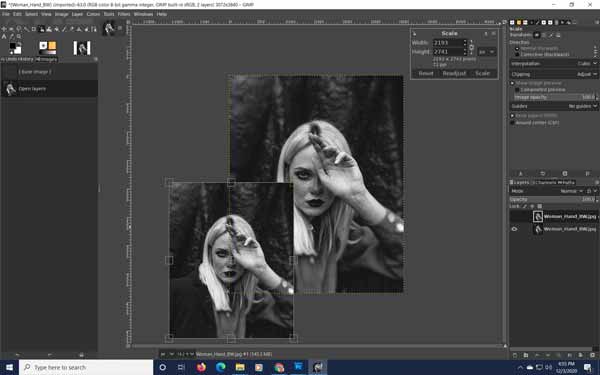
GIMP on avoimen lähdekoodin valokuvien muokkausohjelma, jolla on mahdollisuus muuttaa animoitujen GIF-tiedostojen kokoa. Vaikka se on ilmainen käyttää, on monia valokuvien muokkaamiseen liittyviä ominaisuuksia. Itse asiassa monet ammattilaiset käyttävät tätä ilmaista GIF -koonmuutosta valokuvien ja kuvien retusointiin. Aloittelijoille on kehittäjätiimi ja foorumi oppia GIMP nopeasti.
- PROS
- Avoin lähdekoodi ja ilmainen.
- On runsaasti työkaluja ja ominaisuuksia.
- Avaa animoitu GIF ja muuta sen kokoa.
- Tukee erilaisia laajennuksia.
- CONS
- Se ei voi eräprosessoida GIF -tiedostoja.
- Se voi jäätyä ajoittain.
Top 3: Photoshop

Adobe Photoshop on digitaalivalokuvateollisuuden vakio -ohjelmisto. Still -kuvien lisäksi se voi avata GIF -kuvan ja näyttää jokaisen kehyksen kuvana. Jotta voit muuttaa GIF -tiedostojen kokoa ja rajata niitä. Lisäksi voit laajentaa ohjelmistoa GIF -resizerin ja muiden laajennusten avulla.
- PROS
- Yhteensopiva monenlaisten tiedostomuotojen kanssa.
- Sisältää uskomattoman valikoiman ominaisuuksia.
- Tallenna valokuvat pilvipalvelimelle.
- Käytä ja muokkaa GIF -ylitysalustoja.
- CONS
- Se on kallis eikä tarjoa elinikäistä maksua.
- Oppiminen kestää kauan.
Top 4: Kuvat
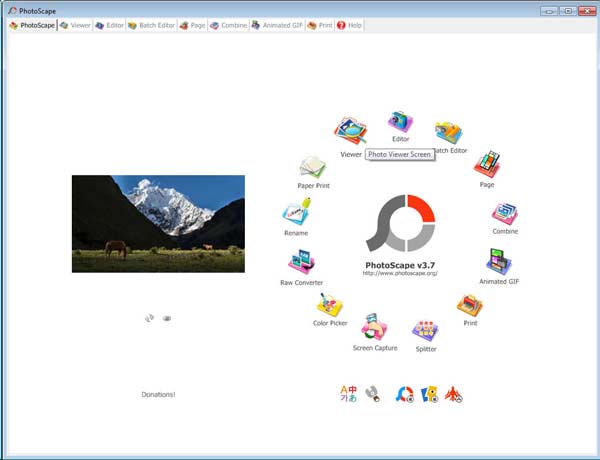
Kaiken kaikkiaan Photoscape on helppokäyttöinen GIF -koonmuuttajana. Sen selvittäminen ei vaadi oppitunteja. Muokkausmahdollisuudet ovat rajoitetumpia kuin Photoshop, mutta se tekee työn. Joitakin keskeisiä työkaluja ovat animoitu GIF -muokkaus, katselu ja tekeminen. Se on käytettävissä kahdella oletuskielellä, englannilla ja korealla.
- PROS
- Käyttäjäystävällinen ja helppo oppia.
- Muokkaa ja muuta GIF -tiedostojen kokoa kerralla.
- Sisällytä hauskoja suodattimia ja peittokuvia.
- Tee GIF -kuvia videoista tai kuvia.
- CONS
- Suunnittelu on vanhanaikaista.
- Siinä ei ole kilpailijoiden ominaisuuksia.
Top 5: lahjakas liike
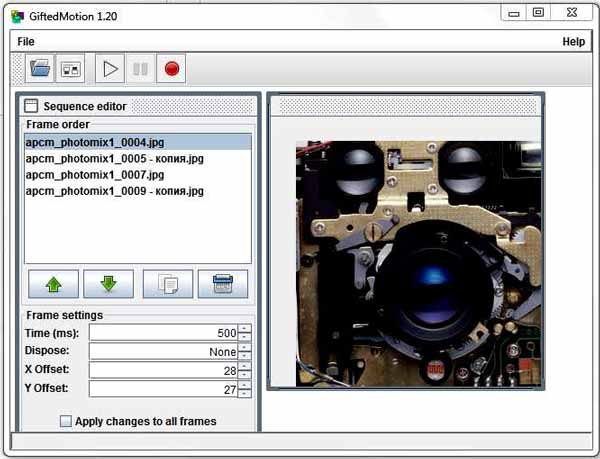
GiftedMotion on kevyt GIF -koonmuuttaja ja GIF -valmistaja. Joustavan käyttöliittymän ansiosta sekä aloittelijat että kokeneet käyttäjät voivat saada haluamansa. Asennus- ja asennusprosessi ei ole monimutkainen. Voit valita GIF -kuvan valitsemalla muutamia still -valokuvia, järjestää ne haluttuun järjestykseen ja säätää kunkin ruudun näyttöaikaa.
- PROS
- Kevyt eikä vie paljon tilaa.
- Tee GIF -kuva still -kuvista.
- Tukee erilaisia kuvamuotoja.
- Muuta GIF -tiedostojen kokoa nopeasti.
- CONS
- Käyttöliittymä kaipaa vielä parannusta.
- Se vie aikaa suurikokoisten GIF -tiedostojen käsittelyyn.
Osa 3: Usein kysytyt kysymykset GIF Resizerista
Voitko lyhentää GIF -tiedostoa?
GIF: n lyhentäminen tarkoittaa kahta asiaa. Ensinnäkin voit poistaa ei -toivotut kehykset ja kuvat GIF: stä, jotta se olisi lyhyt. Toinen tapa lyhentää GIF -tiedostoa on lyhentää animoidun kuvan jokaisen kehyksen näyttöaikaa. Ei ole väliä, tarvitset GIF -editorin, joka lyhentää GIF -tiedostoa työpöydällä tai verkossa, kuten Online GIF Tools, EZGIF ja paljon muuta.
Miten voin luoda allekirjoitus -GIF: n?
GIF -allekirjoituksen luomiseksi on kaksi tapaa. Sinä pystyt luo oma GIF käyttämällä sivustoa, kuten Giphy, ja lataa se sitten online -allekirjoitusten tekijään. Tai voit nopeasti ja helposti luoda GIF -tiedoston online -allekirjoitusohjelmassa, jossa on kuvia kiintolevylläsi tai verkossa. Esimerkiksi WiseStamp on animoitu GIF -allekirjoitusten tekijä.
Kuinka suuri animoitu GIF -tiedosto?
Kuten edellä mainittiin, GIF -tiedostot toimivat yleensä suurina. Vaikka se on kuvamuoto, GIF on enemmän kuin videotiedosto. GIF -tiedosto voi olla kymmenkertainen still -kuvan tiedoston kokoon nähden. Jos haluat hyvännäköisiä GIF -tiedostoja, jotka voidaan jakaa verkossa, tämä aiheuttaa ongelmia. Jos käytät nopeaa laajakaistaa, sinulla ei ole ongelmia verkkosivulle upotetun 10 Mt: n GIF-tiedoston lataamisessa.
Yhteenveto
Nyt sinun pitäisi oppia 12 suosituinta GIF -kokosovellusta Windowsille, Mac OS X: lle ja Linuxille. Jotkut GIF -koonmuuttajat toimivat verkossa auttaaksesi sinua muuttamaan animoitujen kuvien tiedoston kokoa, kuten Apeaksoft Free Image Compressor. Toiset tarjoavat enemmän ominaisuuksia työpöydällä, kuten Apeaksoft Video Converter Ultimate. Jos sinulla on muita kysymyksiä, jätä viesti tämän viestin alle, niin vastaamme nopeasti.



 iPhone Data Recovery
iPhone Data Recovery iOS-järjestelmän palauttaminen
iOS-järjestelmän palauttaminen iOS-tietojen varmuuskopiointi ja palautus
iOS-tietojen varmuuskopiointi ja palautus iOS-näytön tallennin
iOS-näytön tallennin MobieTrans
MobieTrans iPhone Transfer
iPhone Transfer iPhone Eraser
iPhone Eraser WhatsApp-siirto
WhatsApp-siirto iOS-lukituksen poistaja
iOS-lukituksen poistaja Ilmainen HEIC-muunnin
Ilmainen HEIC-muunnin iPhonen sijainnin vaihtaja
iPhonen sijainnin vaihtaja Android Data Recovery
Android Data Recovery Rikkoutunut Android Data Extraction
Rikkoutunut Android Data Extraction Android Data Backup & Restore
Android Data Backup & Restore Puhelimen siirto
Puhelimen siirto Data Recovery
Data Recovery Blu-ray-soitin
Blu-ray-soitin Mac Cleaner
Mac Cleaner DVD Creator
DVD Creator PDF Converter Ultimate
PDF Converter Ultimate Windowsin salasanan palautus
Windowsin salasanan palautus Puhelimen peili
Puhelimen peili Video Converter Ultimate
Video Converter Ultimate video Editor
video Editor Screen Recorder
Screen Recorder PPT to Video Converter
PPT to Video Converter Diaesityksen tekijä
Diaesityksen tekijä Vapaa Video Converter
Vapaa Video Converter Vapaa näytön tallennin
Vapaa näytön tallennin Ilmainen HEIC-muunnin
Ilmainen HEIC-muunnin Ilmainen videokompressori
Ilmainen videokompressori Ilmainen PDF-kompressori
Ilmainen PDF-kompressori Ilmainen äänimuunnin
Ilmainen äänimuunnin Ilmainen äänitys
Ilmainen äänitys Vapaa Video Joiner
Vapaa Video Joiner Ilmainen kuvan kompressori
Ilmainen kuvan kompressori Ilmainen taustapyyhekumi
Ilmainen taustapyyhekumi Ilmainen kuvan parannin
Ilmainen kuvan parannin Ilmainen vesileiman poistaja
Ilmainen vesileiman poistaja iPhone-näytön lukitus
iPhone-näytön lukitus Pulmapeli Cube
Pulmapeli Cube